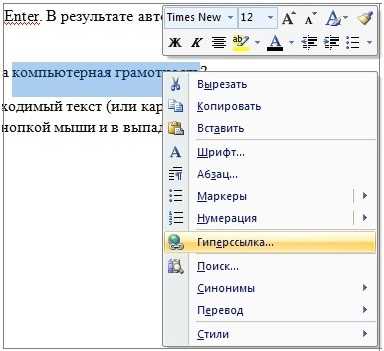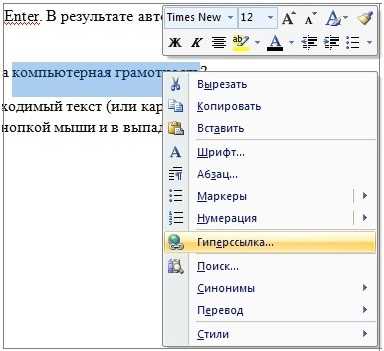
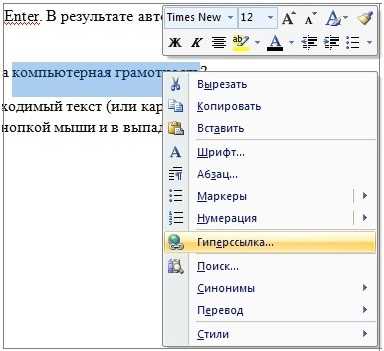
Будь то статья, документация или исследование, Microsoft Word является одним из самых популярных инструментов для создания текстовых документов. Однако, при копировании и вставке текста из других источников, таких как веб-страницы или PDF-файлы, могут возникнуть проблемы с сохранением гиперссылок.
Каждая гиперссылка содержит информацию о целевом адресе, чтобы пользователи могли перейти к нужному ресурсу одним кликом мыши. Когда вы копируете и вставляете текст с гиперссылками в Word, ссылки могут потерять свое действие, и текст превращается в обычный текст.
Важно научиться копировать и вставлять текст с сохранением гиперссылок в Microsoft Word, чтобы быть уверенным, что все ссылки остаются активными и пользователи могут с легкостью переходить по ним. Это может быть особенно полезно, если вы создаете документ, содержащий много ссылок на другие ресурсы или если вы хотите сохранить предыдущую структуру документа.
В этой статье мы рассмотрим несколько способов копирования и вставки текста с гиперссылками в Microsoft Word.
Как скопировать и вставить текст с гиперссылками в Microsoft Word
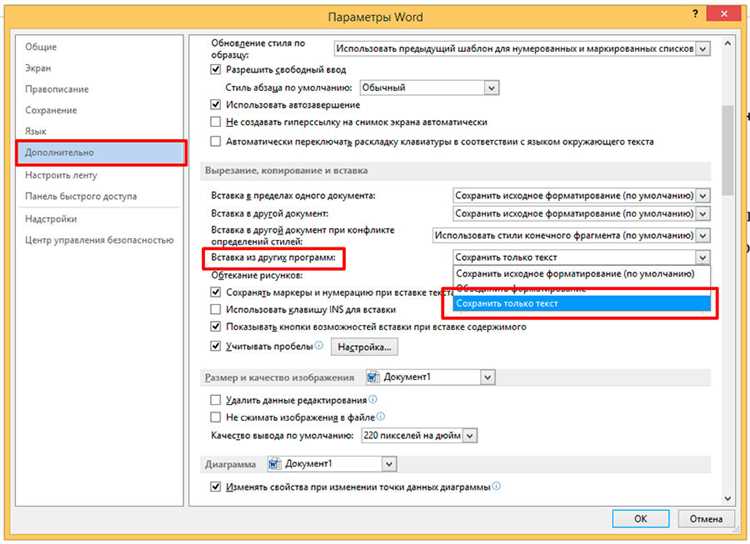
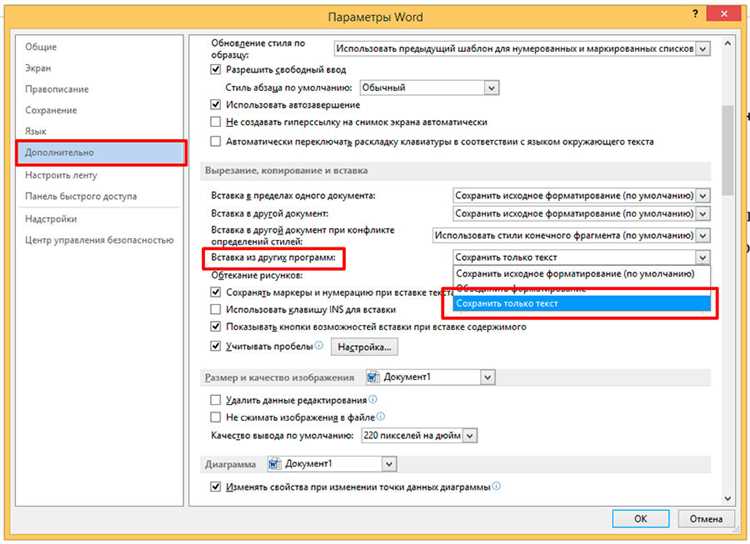
Если вам нужно скопировать текст с гиперссылками и вставить его в Microsoft Word, есть несколько простых способов сделать это с сохранением ссылок.
Первый способ состоит в том, чтобы нажать правой кнопкой мыши на тексте с гиперссылкой и выбрать опцию «Копировать ссылку» или «Копировать адрес ссылки». Затем откройте программу Microsoft Word, перейдите к нужному месту в документе и нажмите сочетание клавиш «Ctrl+V», чтобы вставить текст с ссылкой.
Второй способ заключается в том, чтобы открыть веб-страницу с текстом и ссылкой, затем выделить нужный текст с помощью мыши и скопировать его сочетанием клавиш «Ctrl+C». После этого перейдите в программу Microsoft Word, откройте нужный документ и нажмите сочетание клавиш «Ctrl+V», чтобы вставить скопированный текст с сохранением гиперссылки.
Третий способ — использовать функцию «Вставить гиперссылку» в Microsoft Word. Для этого необходимо выделить текст, к которому нужно добавить ссылку, и нажать правой кнопкой мыши. В контекстном меню выберите «Вставить гиперссылку». В появившемся окне введите адрес ссылки и нажмите кнопку «ОК». Текст будет превращен в гиперссылку с сохранением форматирования и исходного текста.
Не важно, какой способ вы выберете, важно помнить, что при копировании и вставке текста с гиперссылками в Microsoft Word вы сохраните исходные ссылки и удобно будет взаимодействовать с ними в документе.
Откройте документ с гиперссылками
Если вам необходимо скопировать и вставить текст с сохранением гиперссылок в Microsoft Word, первым делом откройте исходный документ, содержащий эти гиперссылки. Это может быть любой файл формата Word с расширением .doc или .docx. Найдите его на вашем компьютере или в облачном хранилище, и дважды щелкните на файле, чтобы открыть его в программе Word.
Когда документ открывается, вы видите его содержимое на экране. Прокрутите страницу вниз или вверх, чтобы найти места, где размещены гиперссылки. Гиперссылки могут быть в виде текста, изображений или других элементов. Их исходный текст и заголовки могут служить полезной информацией для понимания контекста ссылок.
Для того чтобы скопировать текст с гиперссылками, просто выделите нужный участок текста с помощью мыши или клавиатуры. Если гиперссылка прикреплена к изображению или другому элементу, щелкните правой кнопкой мыши на нем и выберите «Копировать».
Когда необходимый текст выделен, нажмите клавиши Ctrl+C или воспользуйтесь командой «Копировать» в меню редактирования. Теперь текст и гиперссылка находятся в буфере обмена и готовы к вставке в другое место или документ.
Подготовка текста для вставки
Прежде чем вставлять скопированный текст с гиперссылками, убедитесь, что целевой документ создан или открыт в Microsoft Word. Это может быть новый документ или уже существующий файл, в котором вы хотите разместить скопированный текст.
Для вставки текста с гиперссылками выберите место, где вы хотите разместить его в целевом документе. Щелкните правой кнопкой мыши в выбранном месте и выберите команду «Вставить» или воспользуйтесь комбинацией клавиш Ctrl+V.
После вставки текста проверьте, что все гиперссылки остались активными. Перейдите к каждой ссылке и удостоверьтесь, что она ведет на соответствующую страницу или ресурс. Если гиперссылки не сохранены или не работают, то возможно потребуется повторить процесс копирования и вставки с новыми настройками или форматами документов.
Теперь вы знаете, как открыть исходный документ с гиперссылками и успешно скопировать и вставить текст с сохранением этих ссылок в Microsoft Word. Этот навык может быть полезен при создании отчетов, презентаций или других документов, где требуется сохранить гиперссылки для облегчения навигации и доступа к дополнительной информации.
Выбор и копирование нужного текста в Microsoft Word
Шаг 1. Открытие документа в Microsoft Word
Для начала выберите и откройте документ в Microsoft Word, в котором вы хотите выделить и скопировать нужный текст. Это может быть как новый, так и уже существующий документ.
Шаг 2. Выделение текста
Далее, кликните мышью и удерживайте ее над первым символом нужного текста. Далее, переместите курсор к последнему символу текста, который вы хотите скопировать. Это позволит вам выделить нужный отрезок текста.
Шаг 3. Копирование текста
Если вы уже выделили нужный текст, то теперь вам нужно скопировать его в буфер обмена. Для этого, нажмите клавиши «Ctrl + C» на клавиатуре. Это скопирует выделенный текст и сохранит его в буфере обмена, готовым для вставки в любое другое место или документ.
Шаг 4. Проверка сохранения гиперссылок
После того, как вы скопировали текст, вы можете вставить его в другой документ или место в Microsoft Word. Убедитесь, что гиперссылки в оригинальном тексте сохранились и можно было осуществить переход по ним, а также что форматирование и оформление текста не изменились.
Теперь вы знаете, как выбрать и скопировать нужный текст в Microsoft Word с сохранением гиперссылок. Этот способ позволяет быстро и удобно копировать нужную информацию и использовать ее в других местах или документах без потери связанных элементов.
Откройте нужный документ в Microsoft Word и перейдите к вставке текста
Если у вас уже открыт документ в Microsoft Word, в который вы хотите вставить новый текст, пропустите этот шаг и перейдите к следующему. Если же у вас нет открытого документа, вам необходимо открыть Microsoft Word и создать новый документ или выбрать уже существующий.
Чтобы открыть новый документ, вам нужно нажать на кнопку «Файл» в верхнем левом углу программы, а затем выбрать «Создать». Появится список опций, из которого вам следует выбрать «Новый документ».
Если вы хотите вставить текст в уже открытый документ, вам нужно найти его на компьютере или в облачном хранилище и дважды щелкнуть на нем. Он автоматически откроется в Microsoft Word и будет готов к редактированию и вставке нового текста.
Копирование и вставка текста с сохранением гиперссылок в Microsoft Word
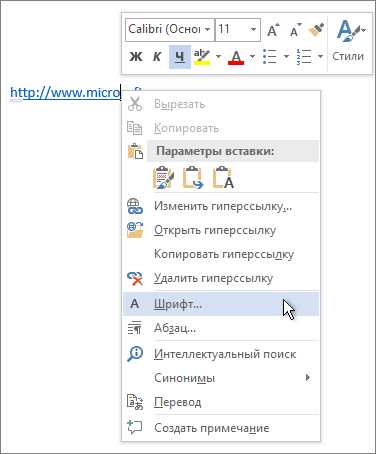
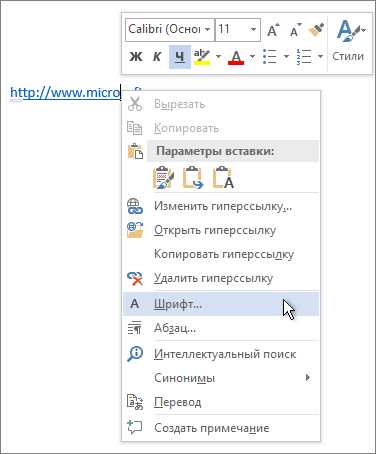
Если вы хотите копировать и вставлять текст с гиперссылками в Microsoft Word, вам необходимо перейти в режим редактирования вашего документа. Этот режим позволяет вам вносить изменения в текст и добавлять различные элементы форматирования.
Перейти в режим редактирования можно с помощью специальных инструментов, расположенных на панели инструментов Microsoft Word. Эти инструменты позволяют вам открыть ваш документ для редактирования и применить различные форматирования, включая гиперссылки.
Когда вы находитесь в режиме редактирования, вы можете выделить текст, который вы хотите скопировать, и нажать команду «Копировать» на панели инструментов. Затем вы можете перейти в другой документ или приложение и нажать команду «Вставить», чтобы вставить скопированный текст с сохранением гиперссылок.
Важно отметить, что не все приложения поддерживают сохранение гиперссылок при копировании и вставке текста. Поэтому, если вы хотите сохранить гиперссылки, убедитесь, что вы выбрали подходящее приложение, такое как Microsoft Word.
Теперь, когда вы знаете, как перейти в режим редактирования вашего документа, вы сможете легко копировать и вставлять текст с гиперссылками в Microsoft Word и сохранить все элементы форматирования.
Копирование и вставка текста с сохранением гиперссылок в Microsoft Word
Первый способ — использование специального сочетания клавиш «Ctrl+Shift+V». Это позволит вставить скопированный текст из буфера обмена с сохранением гиперссылок. К сожалению, не все программы поддерживают данное сочетание клавиш, поэтому давайте рассмотрим и другие способы.
Второй способ — использование меню «Вставить» в Microsoft Word. Для этого, после копирования текста, выделите нужное место в документе и нажмите правой кнопкой мыши. В появившемся контекстном меню выберите пункт «Вставить» или воспользуйтесь сочетанием клавиш «Ctrl+V». Таким образом, текст будет вставлен с сохранением гиперссылок.
Кроме того, применение комбинации «Ctrl+V» позволяет вставить текст без форматирования. Этот способ особенно полезен, когда требуется удалить гиперссылки или текстовое форматирование из скопированного текста.
Гиперссылки — ключевой элемент при создании и форматировании текста в Microsoft Word
Для сохранения гиперссылок вам потребуется выполнить несколько шагов. Во-первых, убедитесь, что исходный текст содержит действующие гиперссылки. Используйте комбинацию клавиш «Ctrl+Клик» на ссылке для проверки. Если ссылка открывается и перенаправляется на нужную веб-страницу, значит она работает.
При копировании и вставке текста в документ Word, необходимо выбрать вариант «Сохранить исходное форматирование». Это позволит сохранить гиперссылки такими же, какими они были в исходном тексте. Если вы выберете опцию «Только текст», гиперссылки будут преобразованы в обычный текст, и их функциональность будет потеряна.
После вставки текста убедитесь, что гиперссылки сохранены. Пройдите по ним, чтобы проверить их работоспособность. Если вы обнаружите, что ссылки не работают или перенаправляют на неправильную страницу, рекомендуется обновить их. Чтобы сделать это, выделите ссылку, щелкните правой кнопкой мыши и выберите опцию «Изменить гиперссылку». В появившемся окне введите новый URL-адрес и нажмите «ОК».
Убедившись, что гиперссылки сохранены и функционируют в вашем документе Word, вы можете быть уверены, что читатели смогут получить доступ к дополнительной информации и ресурсам, связанным с вашим текстом. Это поможет создать более полезный и информативный документ для всех пользователей.
Вопрос-ответ:
Как создать гиперссылку в тексте?
Для создания гиперссылки в тексте нужно выделить слово или фразу, затем нажать правой кнопкой мыши и выбрать пункт «Вставить гиперссылку» или нажать сочетание клавиш Ctrl + K. Затем нужно ввести адрес ссылки и подтвердить создание ссылки.
Почему ссылка на сайт не открывается?
Ссылка на сайт может не открываться по разным причинам. Возможно, сайт временно недоступен или его адрес был введен неправильно. Также ссылка может быть повреждена или устарела. Если ссылка не открывается, рекомендуется проверить правильность введенного адреса и попробовать открыть ссылку в другом браузере или на другом устройстве.
Как проверить работоспособность гиперссылки?
Для проверки работоспособности гиперссылки нужно кликнуть на нее левой кнопкой мыши. Если ссылка работает, то она откроется в новой вкладке браузера или перенаправит на другую страницу. Если ссылка не работает, то ничего не произойдет или будет выведено сообщение об ошибке. Также можно проверить работоспособность ссылки, нажав на нее правой кнопкой мыши и выбрав пункт «Открыть ссылку в новой вкладке».
Как изменить текст ссылки?
Чтобы изменить текст ссылки, нужно кликнуть на ссылку правой кнопкой мыши и выбрать пункт «Редактировать текст ссылки» или «Изменить». Затем нужно отредактировать текст ссылки в появившемся окне и подтвердить изменения. После этого текст ссылки будет изменен.
Можно ли создать гиперссылку на файл на компьютере?
Да, можно создать гиперссылку на файл на компьютере. Для этого нужно выделить текст, который будет являться ссылкой, выбрать пункт «Вставить гиперссылку» или нажать Ctrl + K, затем нажать кнопку «Выбрать файл» или «Обзор» и выбрать нужный файл на компьютере. После этого ссылка на файл будет создана.
Как создать гиперссылку?
Для создания гиперссылки в тексте необходимо использовать тег и атрибуты href и title. Например: Текст ссылки. При нажатии на эту ссылку пользователь будет перенаправлен на указанный в атрибуте href адрес.